Sie möchten einen anderen Mac Standard-Browser als Safari einstellen? Dann hilft Ihnen unsere Anleitung weiter.
Der Standard-Browser auf dem Mac greift, sobald Sie aus irgend einer Anwendung heraus einen Link ins World Wide Web anklicken. Dieser Link wird an den Mac Standard-Browser übergeben. Der startet darauf hin und zeigt die zuvor angeklickte URL an.
Mac Standard-Browser einstellen
Mac OS X hatte früher sehr eigene Vorstellungen, wenn es um das Festlegen eines Standard-Browsers geht: Damit Sie einen anderen Browser verwenden können, mussten Sie zunächst Safari öffnen und es dort eintragen. Seit der Version OS X 10.10 ist das aber geradegezogen worden: Sie setzen das Standardprogramm nun in den normalen Einstellungen des Betriebssystems.
- Gehen Sie also zu den Systemeinstellungen Ihres Mac und klicken gleich auf das erste Icon Allgemein.
- Etwa in der Mitte finden Sie die Option Standard-Webbrowser.
- Klicken Sie darauf und Sie erhalten eine Liste aller Browser und sonstiger Programme, die mit Web-URLs umgehen können.
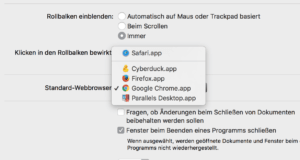
- Stellen Sie das gewünschte Browser-Programm ein.
- Schließen Sie die Einstellungen – das Speichern passiert automatisch.
Fortan haben Sie einen neuen Standardbrowser. Wenn Sie also ein Link in einer E-Mail oder aus einem Dokument anklicken wird die jeweilige Adresse über den zuvor eingestellten Browser gestartet und nicht mehr via Safari.
Wollen Sie dann fallweise doch mal einen anderen Browser verwenden, kopieren Sie die gewünschte Web-Adresse in die Zwischenablage, starten den alternativen Browser und fügen die Zwischenablage in dessen Adresszeile ein.
Falls Sie auch noch wissen möchten, wie Sie für einen Dateityp eine bestimmte Anwendung als Standard definieren können, lesen Sie hier weiter: Standardprogramm für Dateitypen ändern.
https://youtube.com/watch?v=1VkH089UNVI
***